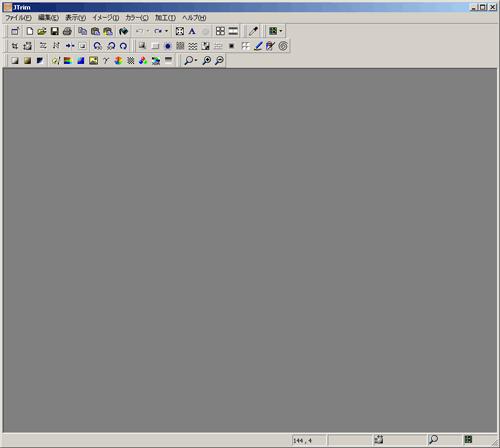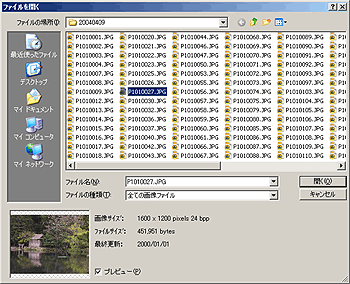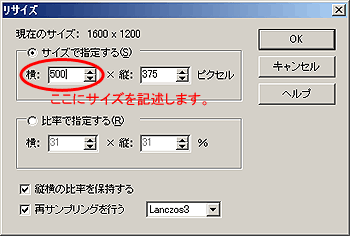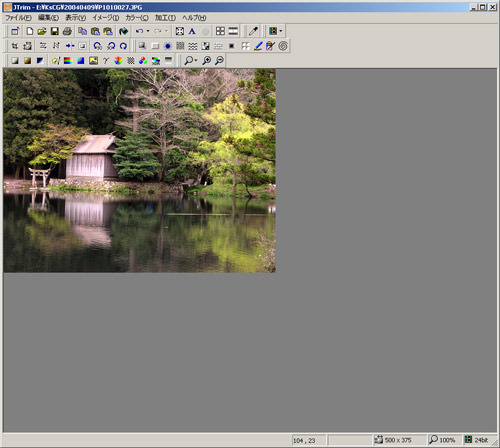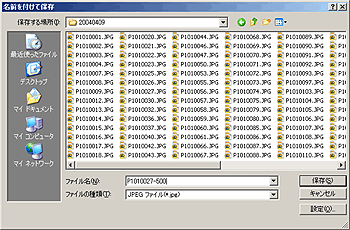|
写真サイズを調整する(JTrim) |
 |
|
デジタルカメラやスキャナでパソコンに取り込んだ写真は、大抵の場合サイズが大きすぎてホームページには掲載できません。従って、キッズリンクに写真を登録(アップロード)する前に、サイズを小さくする必要があります。 |
|
| 以上で、作業は完了です。作成した画像は、ホームページ用の素材として、お使い下さい。 |
ユーザサポート HOME
(C) 2000- Media Joint Corporation co.Ltd All Rights Reserved.